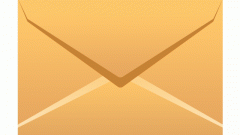Вам понадобится
- Персональный компьютер, программа The Bat
Инструкция
1
Есть специальная функция для резервного копирования. Чтобы ею воспользоваться, зайдите в программе во вкладке «Инструменты». Нажимаете левую кнопку мышки, и появится меню. Там выберите графу «Резервная копия». В открывшемся окне нажимаете вкладку «Техническое обслуживание". Появится информация о версиях программы. В окне "Резервное копирование" выберите настройки резервного копирования. К ним относят «Свойства почтового ящика", «Адресная книга», "Прикрепленные файлы". Выставляете все, что вам нужно.
2
Далее в пункте "Метод резервного копирования" выберите "Стандартный". Так вы создадите новый архив. При резервном копировании " создается дополнение к архиву. Задайте имя архива. Это можно сделать следующим образом. Из пункта «Папка» выберите поле «Имя файла». Нажмите «Сохранить». Далее надо выбрать почтовый ящик, который будет помещен в архив. Его можно выбрать, нажимая по флажку, находящемуся возле его имени. Можете нажать кнопочку «Выбрать все». Можно дополнительно создать пароль на архив. Жмите на флажок "Защитить архив паролем». Введите два раза пароль. Нажмите «Ок».
3
Приступайте к резервному копированию. Нажмите снова «Ок». Перенос осуществляется любым способом. Можно взять дискету, CD/DVD-диск, FLASH-накопитель или переписать файл по локальной сети. Для восстановления зайдите в главное меню The Bat! на другом компьютере. Зайдите в «Инструменты». Нажмите левой кнопкой мыши и выберите "Восстановить из резервной копии...". В окне, которое появилось, выберите "Восстановление из резервной копии". Выберите файл, где хранится резервная копия. На кнопке нажмите «Добавить». Зайдите в «Папку» и дважды щелкните по выбранному имени. В графе "Восстановление из резервной копии", выберите параметры восстановления. Жмите «Ок». В окне выберите почтовый ящик, который надо восстановить. Нажмите «Ок».
Источники:
- Как перенести руки на другой компьютер?